
Indhold
At opleve afbrydelser, mens du spiller Diablo 3, kan være en frustrerende oplevelse, da det kan påvirke den måde, du spiller spillet på. Der er flere faktorer, der kan forårsage dette problem lige fra forældet software eller drivere, beskadigede spilfiler eller et problem med internetforbindelsen for bare at nævne nogle få.
Diablo 3 er lige kommet ind i sæson 21 med navnet Trials and Tempests for nylig. Dets hovedtema handler om elementær magt, og mange spillere er glade for at tjekke de nye funktioner. Især computerspillere slår deres yndlingsfigurer for at få det bedst mulige udstyr.
At blive afbrudt, når du spiller Diablo 3
Et problem, som flere spillere har oplevet, mens de spiller spillet, er at de konstant bliver afbrudt. Der er flere faktorer, der kan forårsage dette problem, som vi vil diskutere. Før du udfører et af nedenstående trin, skal du først kontrollere Blizzard Twitter på BlizzardCS for eventuelle serviceafbrydelser.
Forudsætninger:
- Genstart computeren og modemet / routeren.
- Luk anden software, der kører på din computer for at frigøre ressourcer, mens du spiller spillet.
- Prøv at bruge en kablet Ethernet-forbindelse i stedet for en Wi-Fi-forbindelse, når du opretter forbindelse til routeren.
Metode 1: Sørg for, at spillet er opdateret
Du bliver nødt til manuelt at kontrollere, om der er nogen opdatering til spillet.
Nødvendig tid: 5 minutter.
Manuel opdatering af Diablo 3
- Åbn Battle.net desktop-appen.
Du kan gøre dette ved at klikke på det fra listen over applikationer i startmenuen.
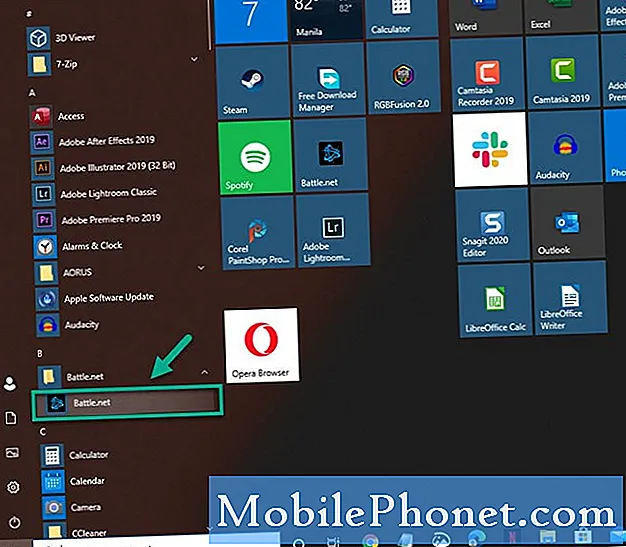
- Vælg Diablo 3.
Dette kan gøres fra venstre rude.
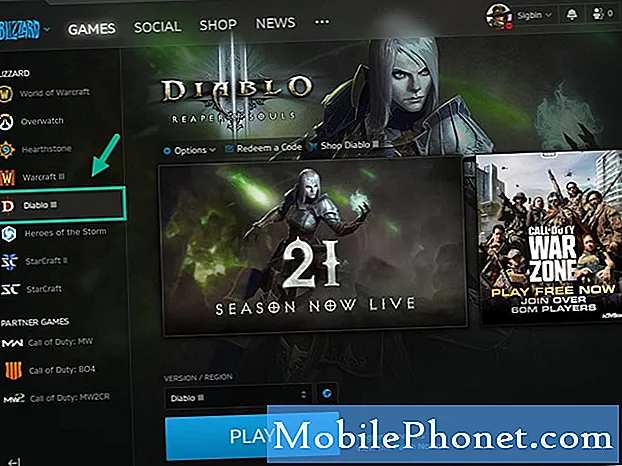
- Vælg Valg.
Dette kan findes i højre rude.
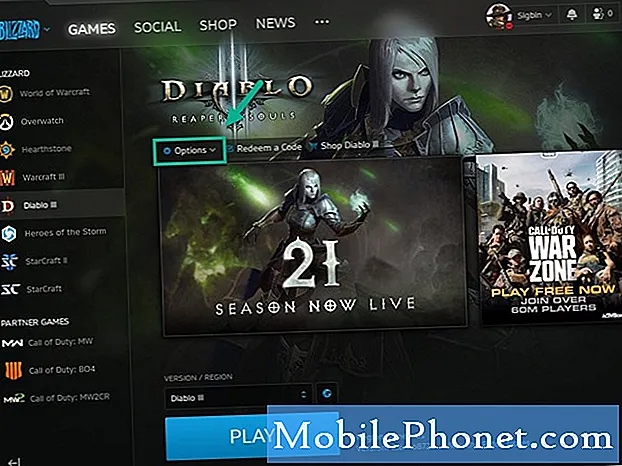
- Klik på Søg efter opdateringer.
Hvis der findes en ny opdatering, downloades den automatisk.

Metode 2: Kør reparationsværktøjetfor at rette afbrydelser, når du kører Diablo 3
Dette værktøj kontrollerer, om spillet har beskadigede filer og foretager de nødvendige reparationer.
- Åbn Blizzard Battle.net desktop-appen.
- Klik på ikonet for det spil, du prøver at reparere.
- Klik på Indstillinger
- Klik på Scan og reparer.
- Klik på Start scanning.
- Vent til reparationen er færdig.
Metode 3: Opdater dine drivere og operativsystem
Det er bedst at sikre dig, at din computer har den nyeste systemopdatering installeret for at forhindre kompatibilitetsproblemer.
- Klik på Start-knappen.
- Klik på Indstillinger.
- Klik på Opdater og sikkerhed.
- Klik på Windows Update.
- Klik på Kontroller for opdateringer.
Hvis opdateringer er tilgængelige, downloades de og installeres automatisk.
Metode 4: Slet Battle.net-mappen
Hvis problemet skyldes en beskadiget Battle.net-mappe, skal du slette dette.
- Luk alle Agent, Blizzard Battle.net desktop-app og spilprocesser fra Jobliste.
- Tryk på Windows-tasten + R for at åbne dialogboksen Kør.
- Skriv C: ProgramData i feltet Åbn, og tryk på Enter.
- Slet Battle.net-mappen.
- Kør Battle.net, og opdater spillet.
Efter at have udført de ovennævnte trin vil du med succes løse afbrydelserne, mens du spiller Diablo 3-problemet.
Besøg vores TheDroidGuy Youtube Channel for flere fejlfindingsvideoer.
Læs også:
- Diablo 3 Hurtig løsning til låsning og nedbrud


